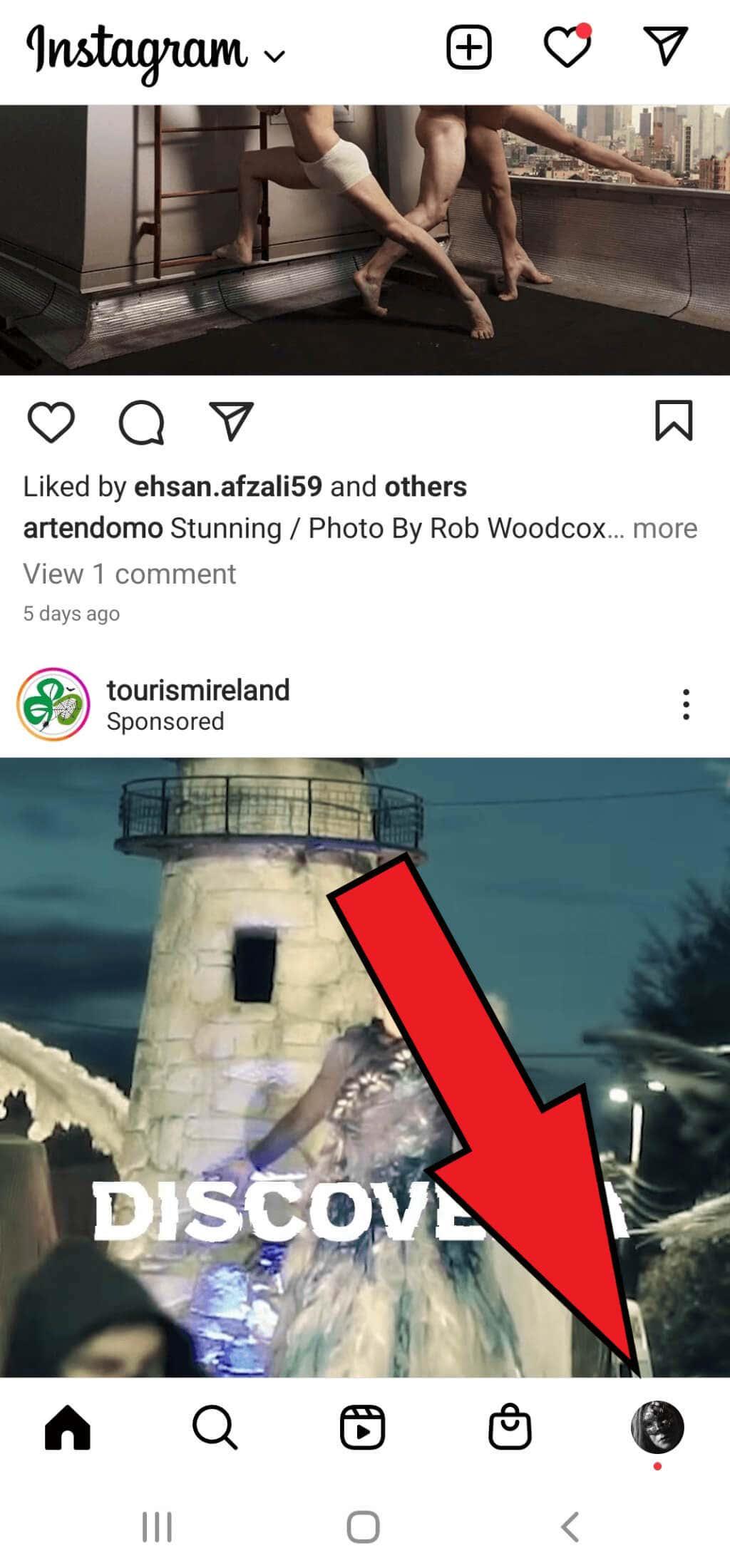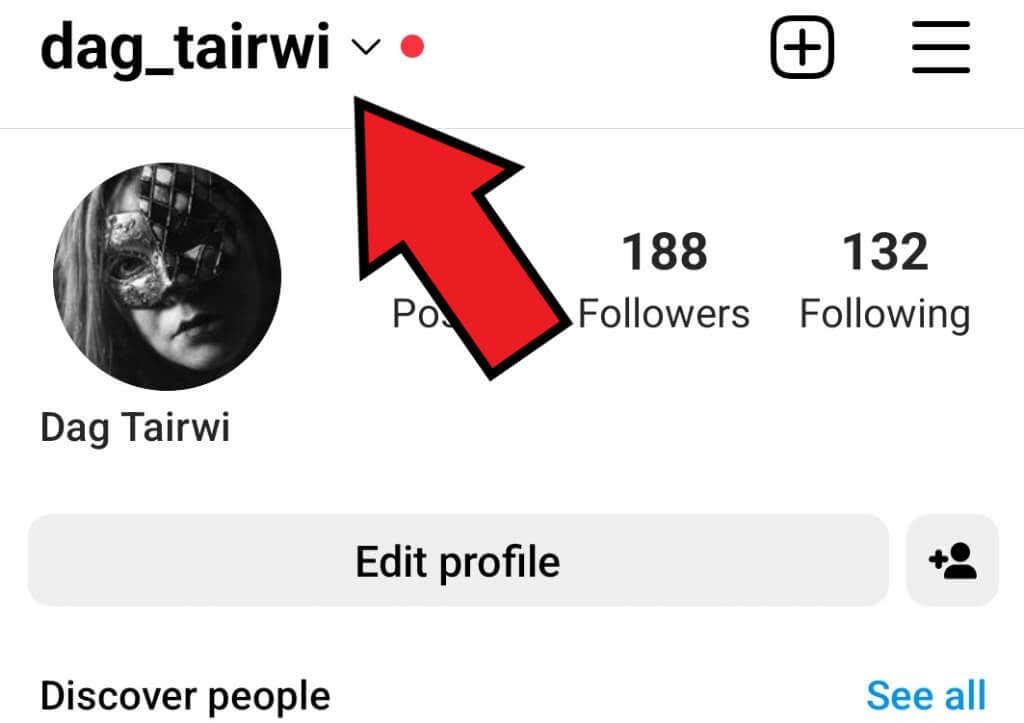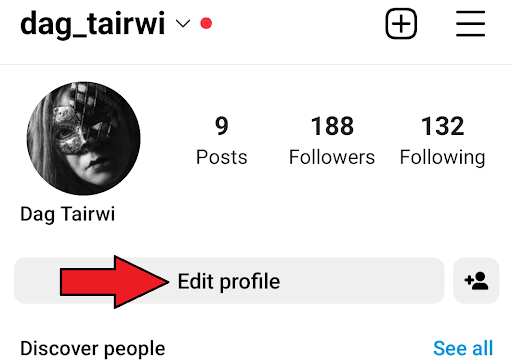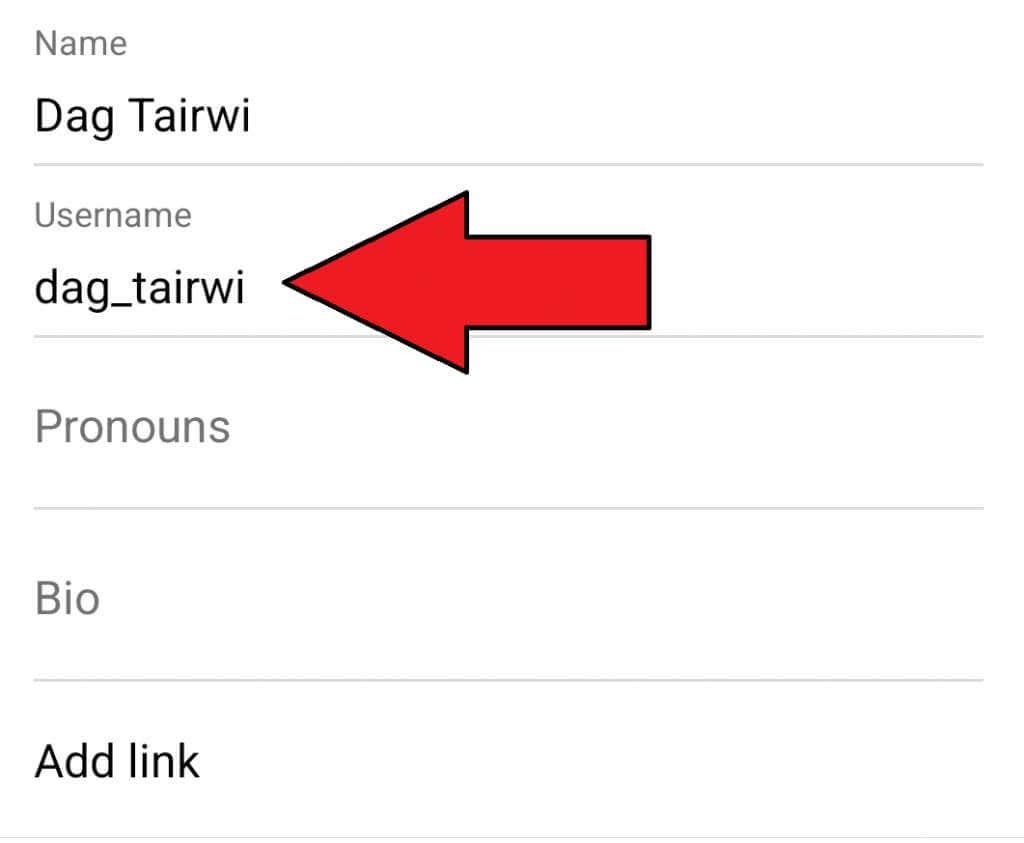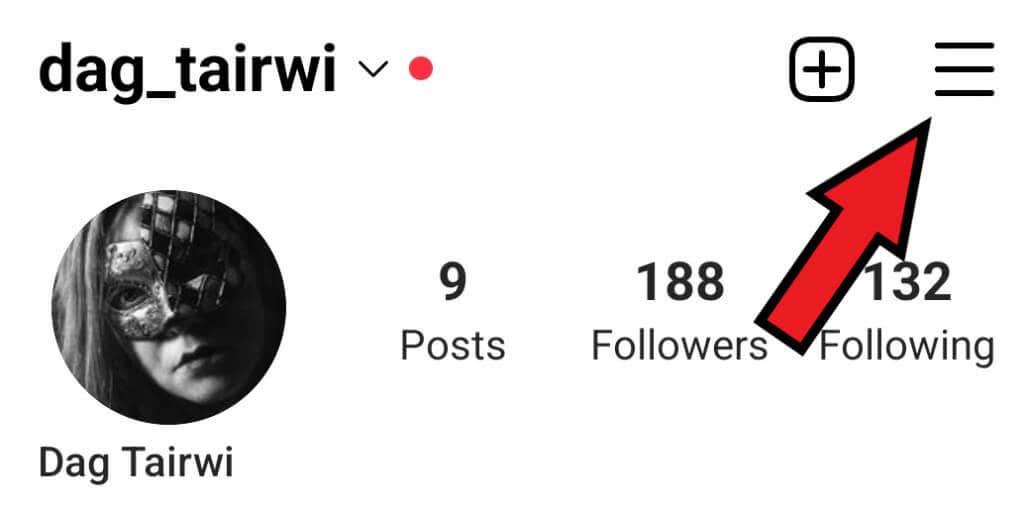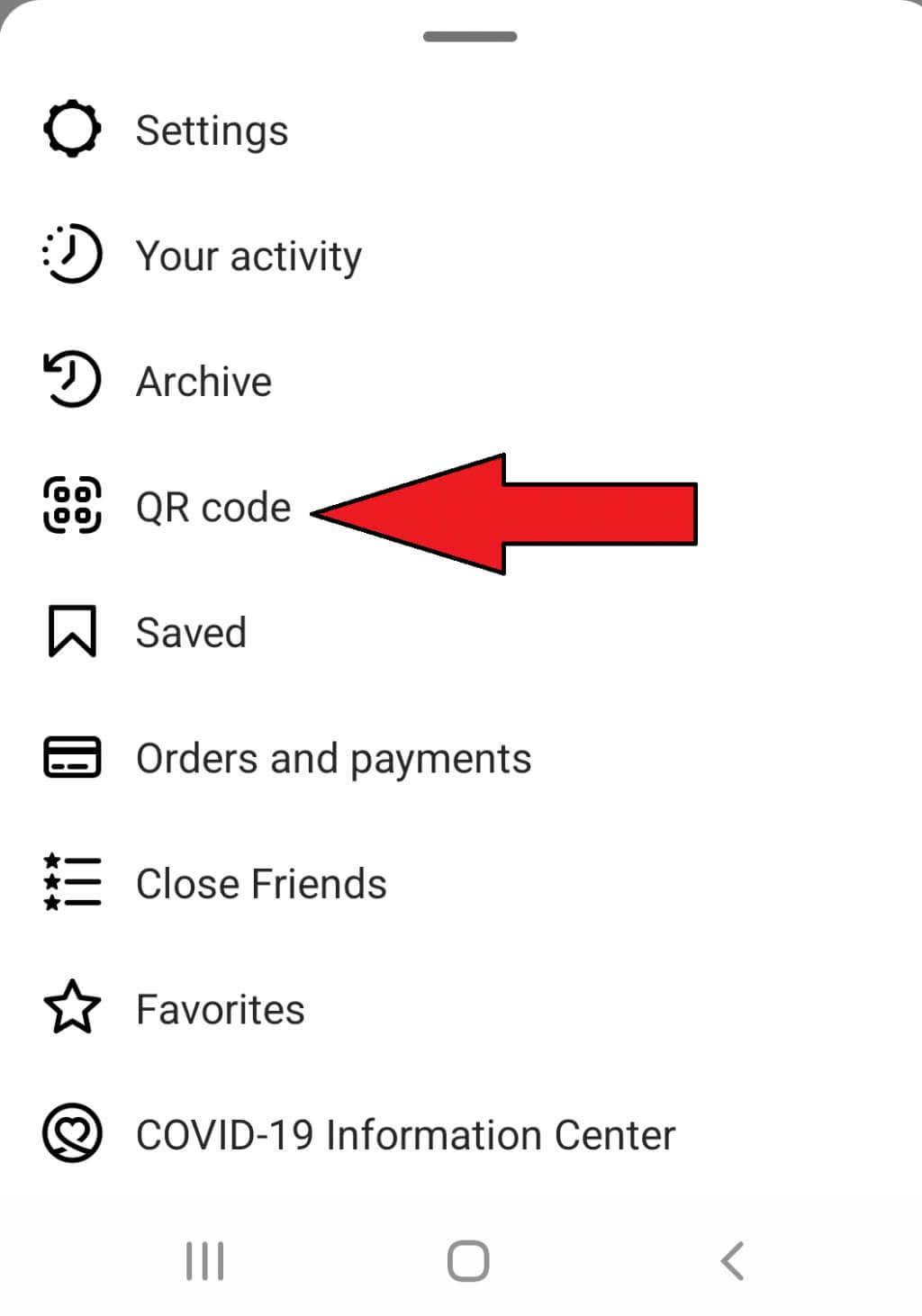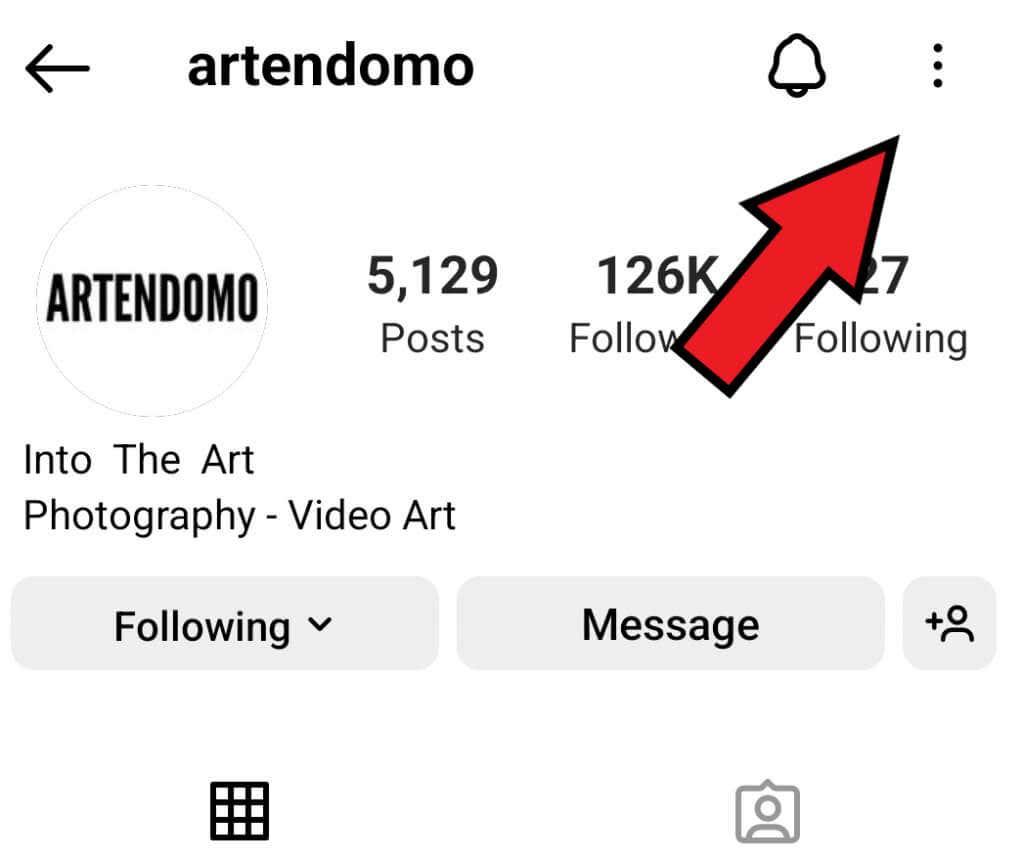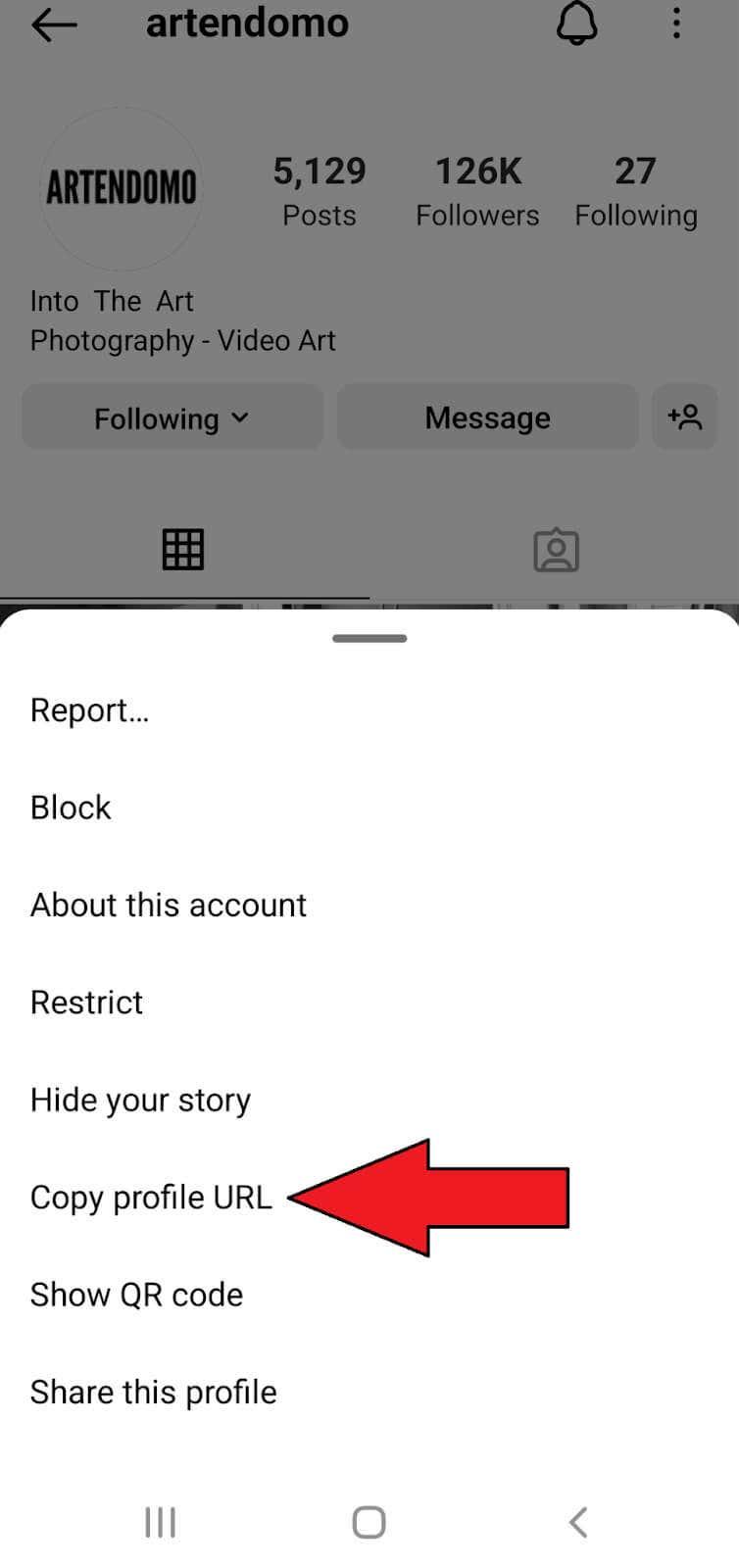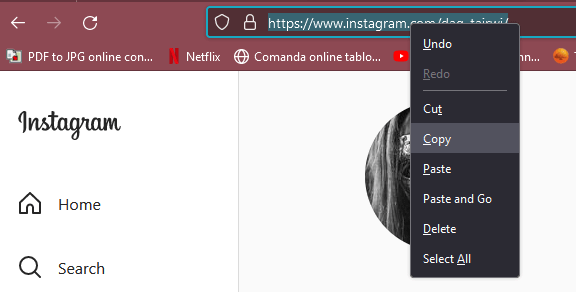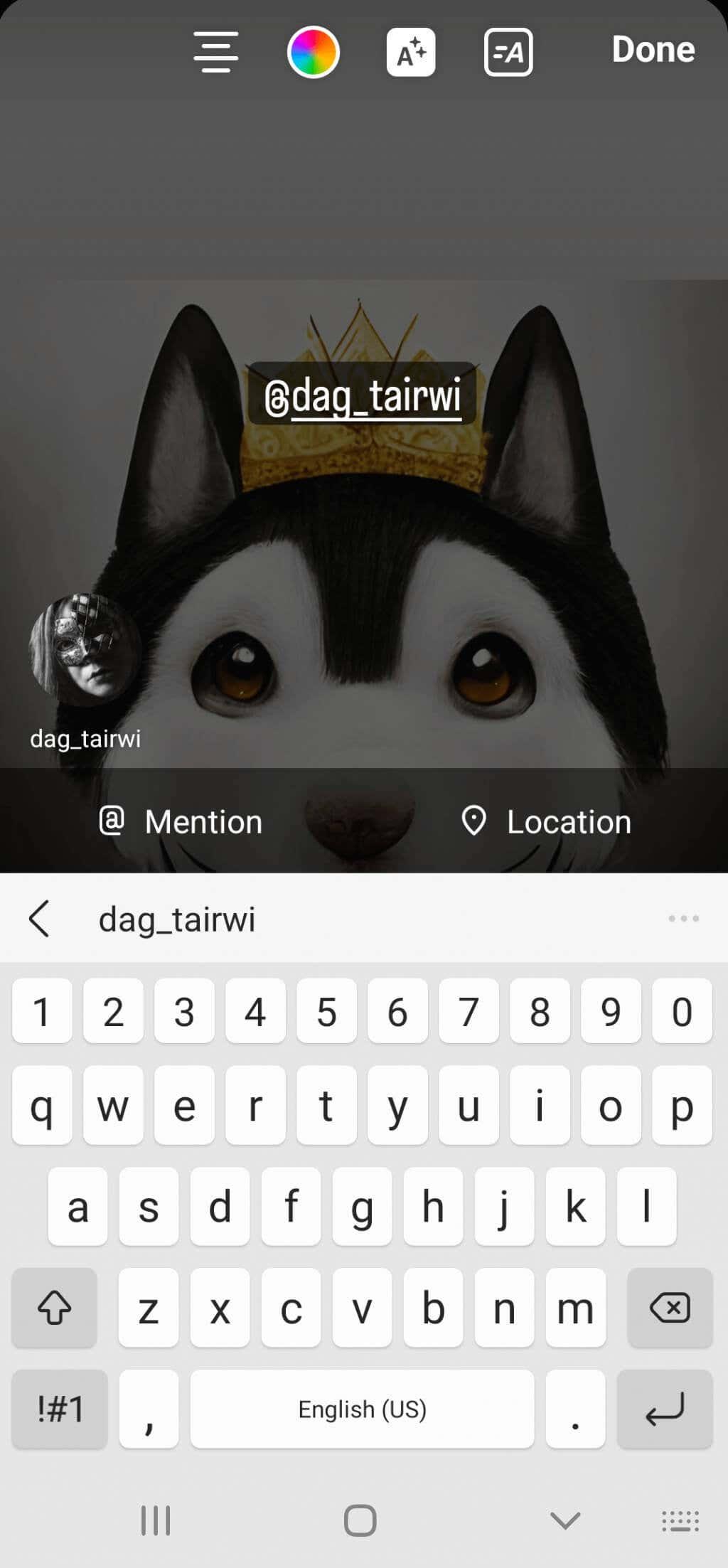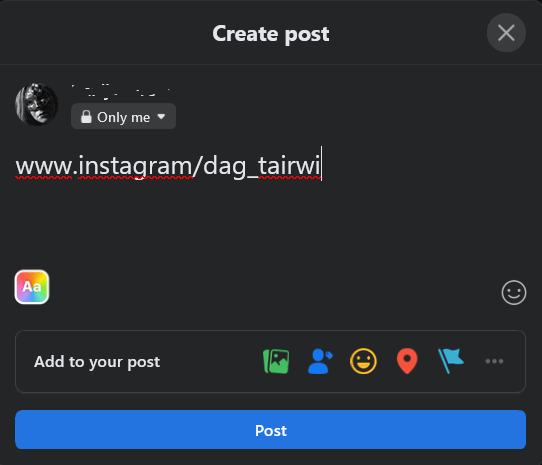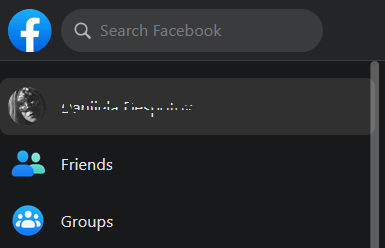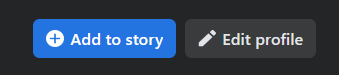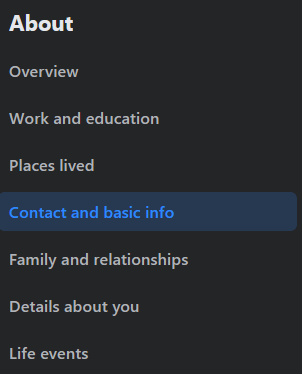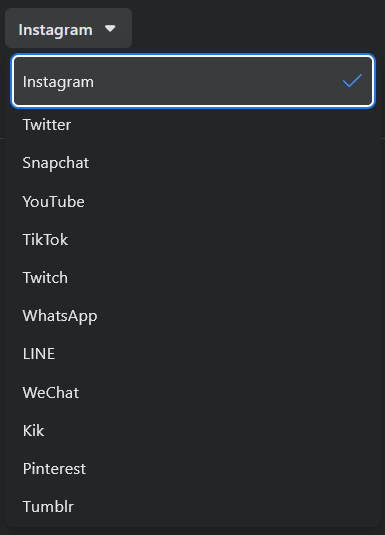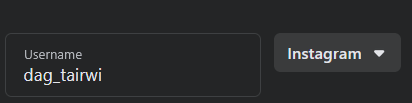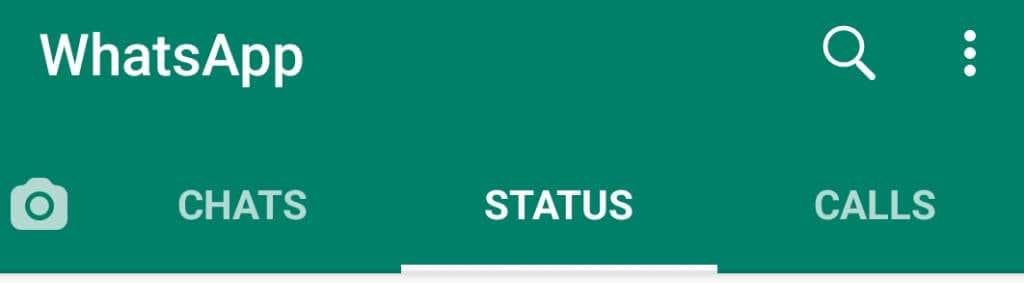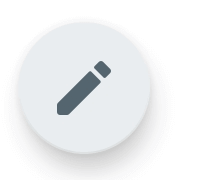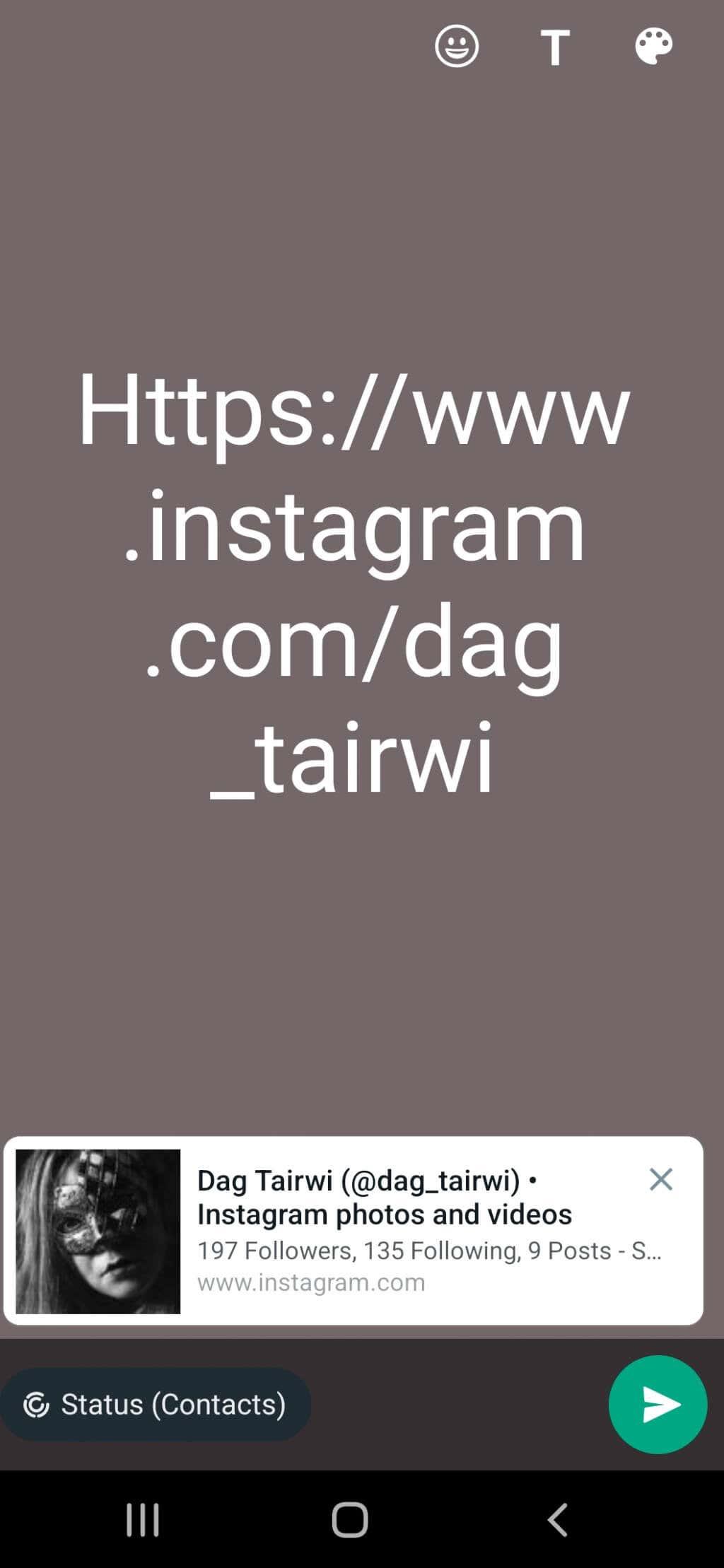Ако сте нови корисник Инстаграма , мораћете да научите како да делите везу свог Инстаграм профила. Ово може бити корисно када треба да повежете свој Инстаграм са другим платформама друштвених медија као што су ИоуТубе или Фацебоок. Али дељење линкова на Инстаграм профилу може бити незгодно јер већина људи тражи људе које жели да пронађе по њиховим корисничким именима, а не по УРЛ-у.
У овом водичу ћете научити како да пронађете, копирате и делите везу са Инстаграм профилом било да то радите на свом ПЦ, Мац, Андроид или иОС уређају.

Како пронаћи и копирати везу свог Инстаграм профила на Андроид и иПхоне
Копирање директне везе изгледа као најлакши начин за дељење везе на Инстаграм профилу. Међутим, та опција није доступна ако користите апликацију Инстаграм . На срећу, постоји решење за ово.
Направите везу за свој Инстаграм профил
Све везе са Инстаграм профилима се састоје од три дела: адресе Инстаграм веб локације (хттпс://ввв.инстаграм.цом), косе црте (/) и корисничког имена. То значи да ако само додате косу црту унапред и своје корисничко име на адресу Инстаграм веб локације, добићете везу свог Инстаграм профила.
Требало би да изгледа отприлике овако: инстаграм.цом /усернаме .
Ову везу можете копирати на било коју другу друштвену мрежу коју желите.
Понекад људи једноставно не знају своја корисничка имена. Ако је то случај, мораћете да пронађете своје корисничко име на свом профилу. Ево како:
1. Отворите Инстаграм.
2. Додирните икону слике профила у доњем десном углу екрана. Ово ће вас одвести до вашег профила.
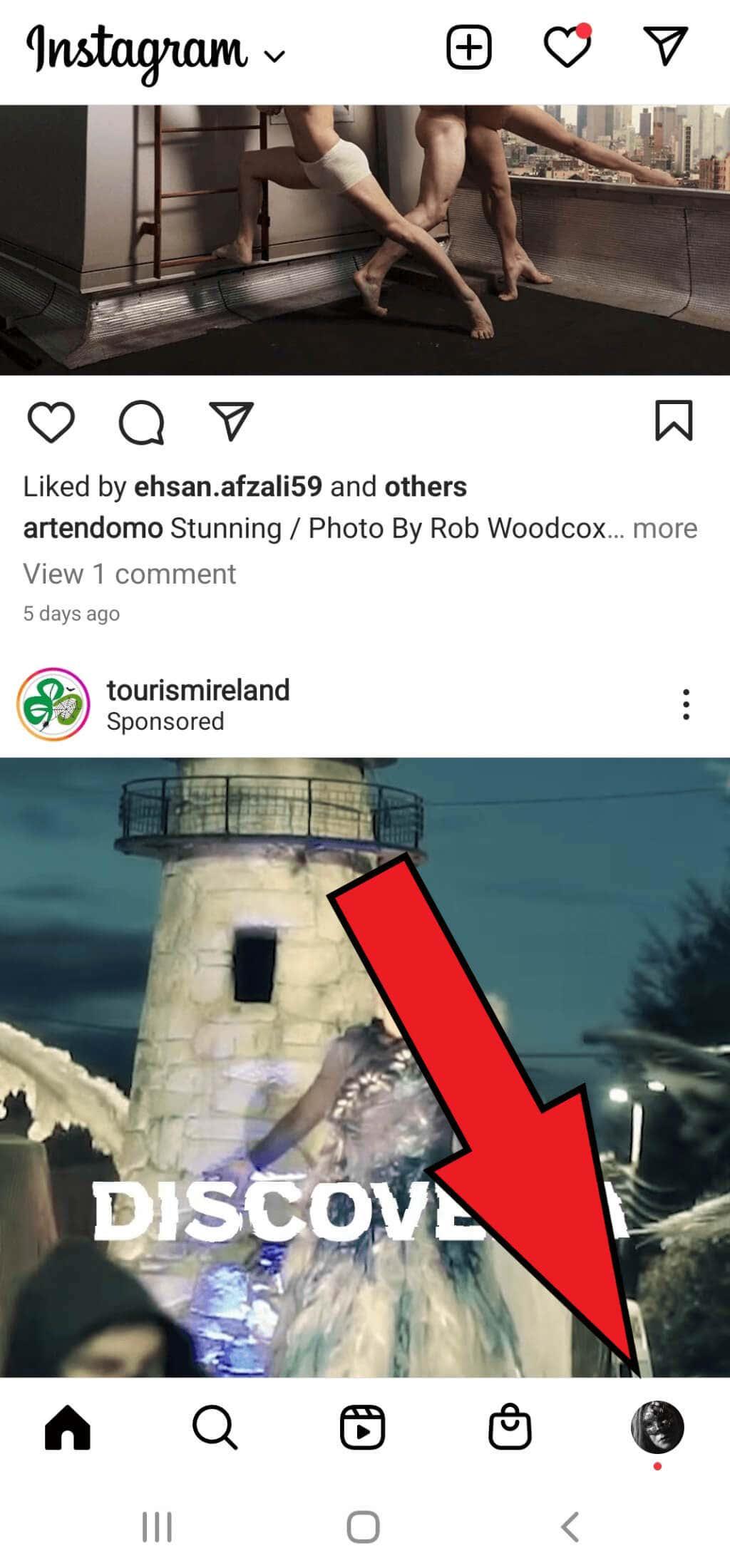
3. Ваше корисничко име ће бити приказано у горњем левом углу странице профила.
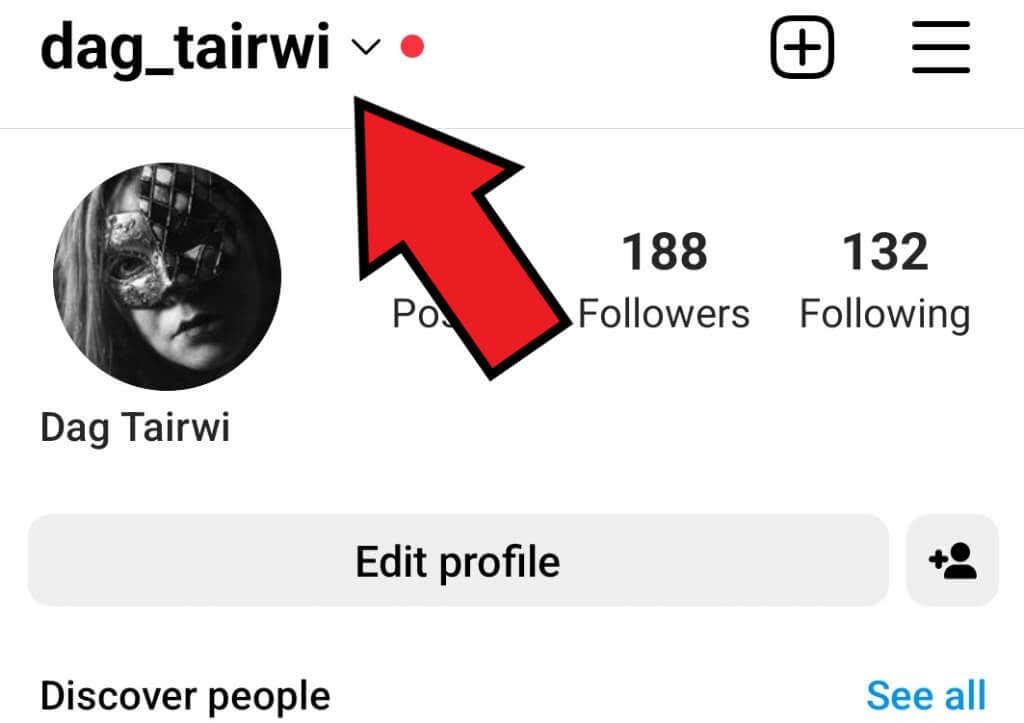
Забележите своје корисничко име како бисте могли да направите везу за свој Инстаграм профил са њим. Према горњем примеру, веза овог профила треба да буде ввв.инстаграм.цом/даг_таирви.
Алтернатива је да одете на Уреди профил и испод одељка корисничког имена можете пронаћи своје корисничко име.
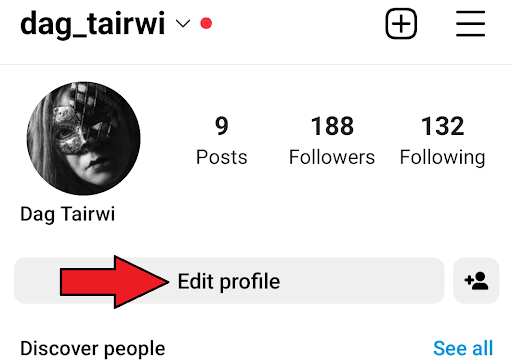
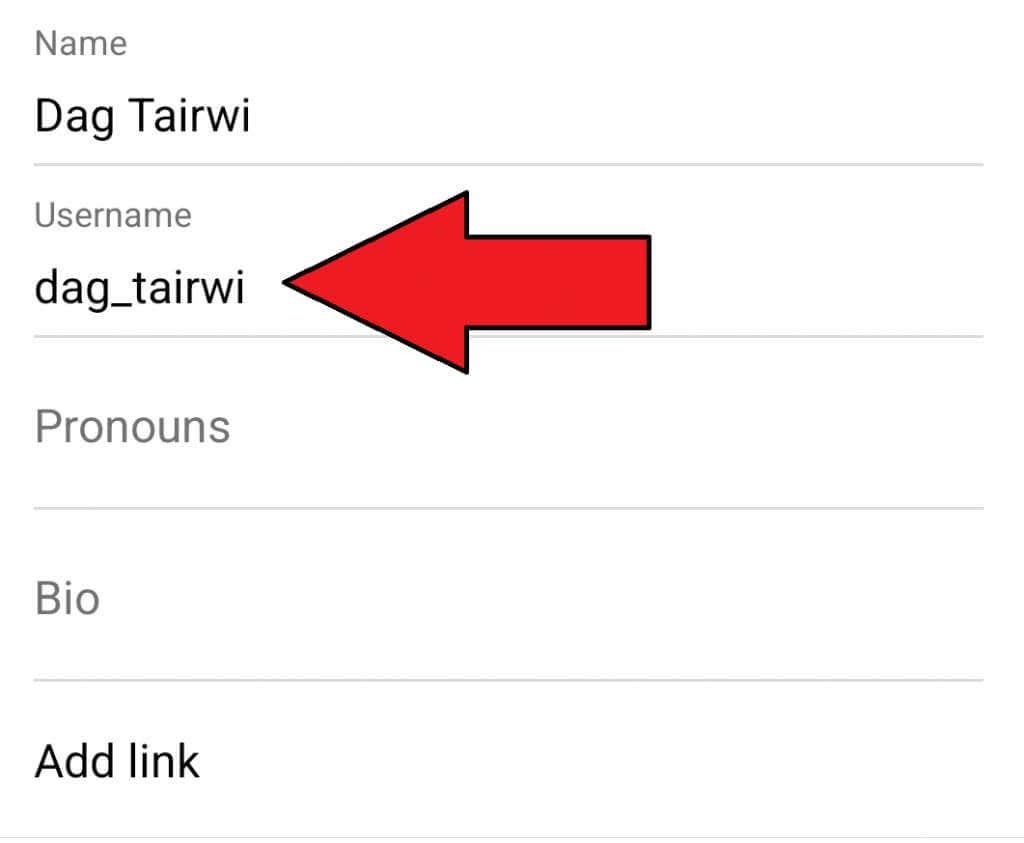
Поделите свој КР код
Инстаграм долази са веома згодном функцијом за дељење КР кода за ваш профил. Скенирањем КР кода који делите, други људи ће моћи да виде ваш ИГ профил.
1. Отворите апликацију Инстаграм.
2. Идите на свој профил тако што ћете додирнути слику профила у доњем десном углу екрана.
3. Додирните мени хамбургера у горњем десном углу.
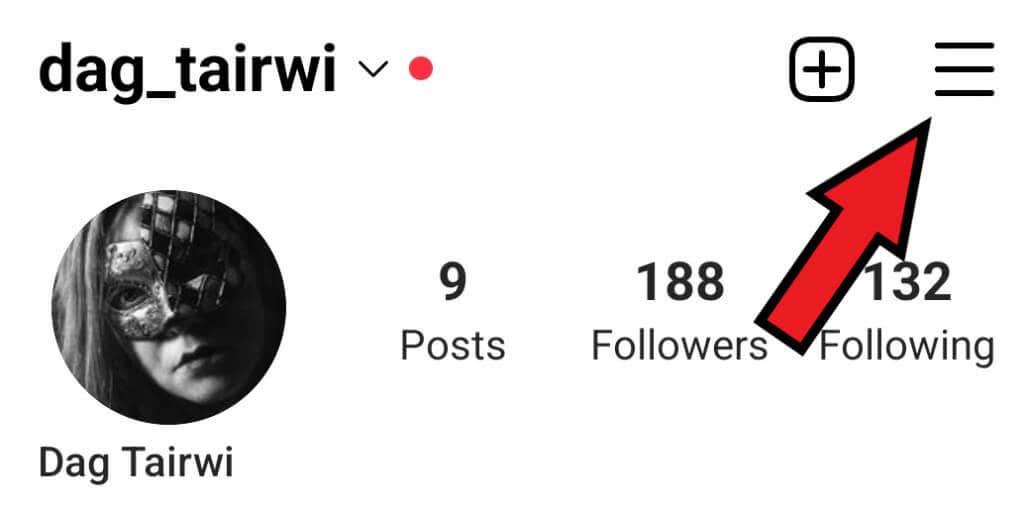
4. Изаберите КР код у новом искачућем менију.
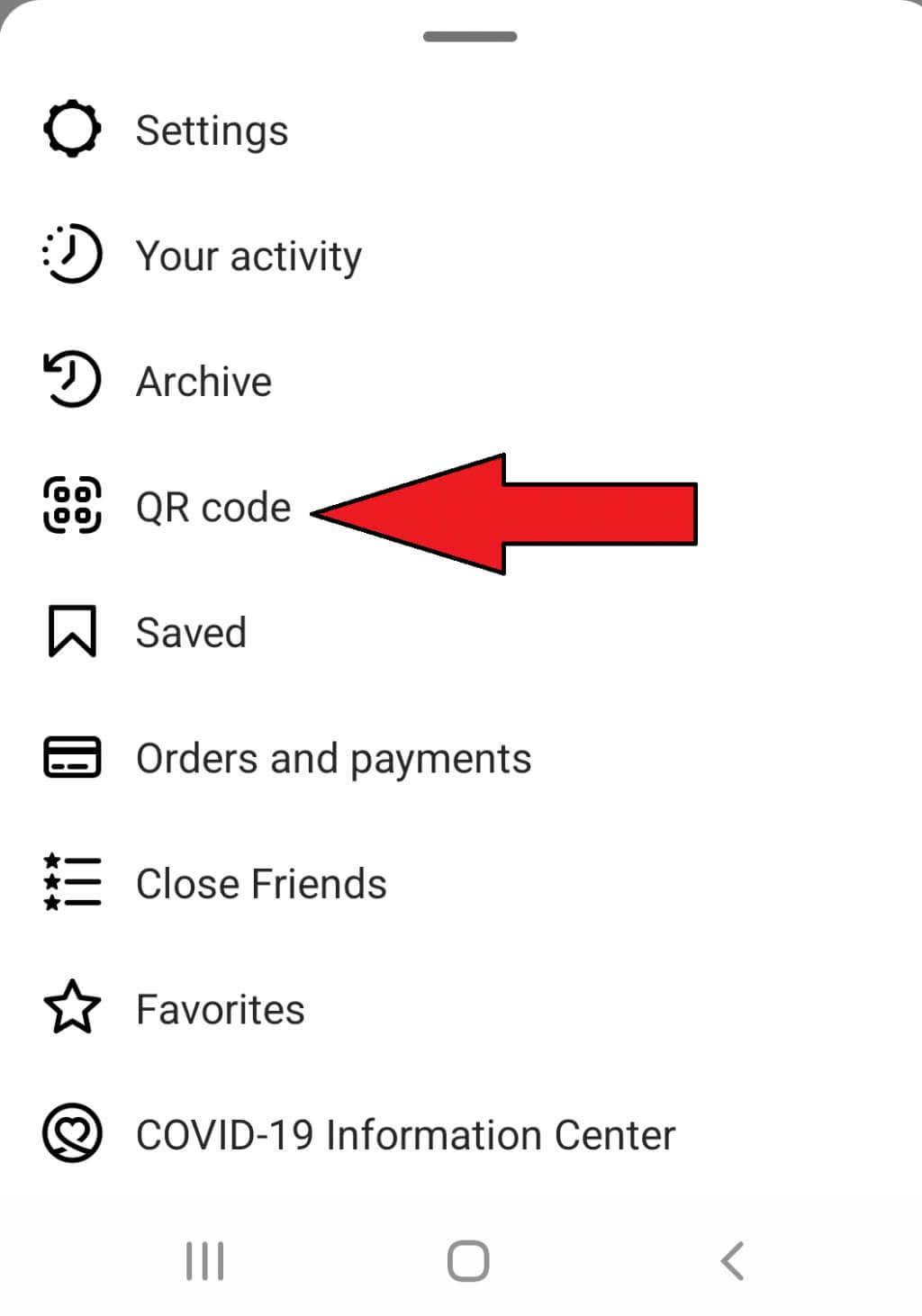
5. Када се ваш КР код прикаже на екрану, можете да направите снимак екрана и поделите га.
6. Или можете да додирнете икону за дељење и пошаљете је на друге друштвене медије или у приватне поруке.

Линк профила на Инстаграму Проналажење неког другог
Проналажење и копирање везе са туђим Инстаграм профилом је лако. Све док можете да видите профил корисника, можете пронаћи његову УРЛ адресу. Ево како да то урадите:
1. Отворите апликацију Инстаграм на свом паметном телефону.
2. Пронађите профил чији линк желите да копирате.
3. Додирните Још . Представља га икона са три тачке у горњем десном углу екрана.
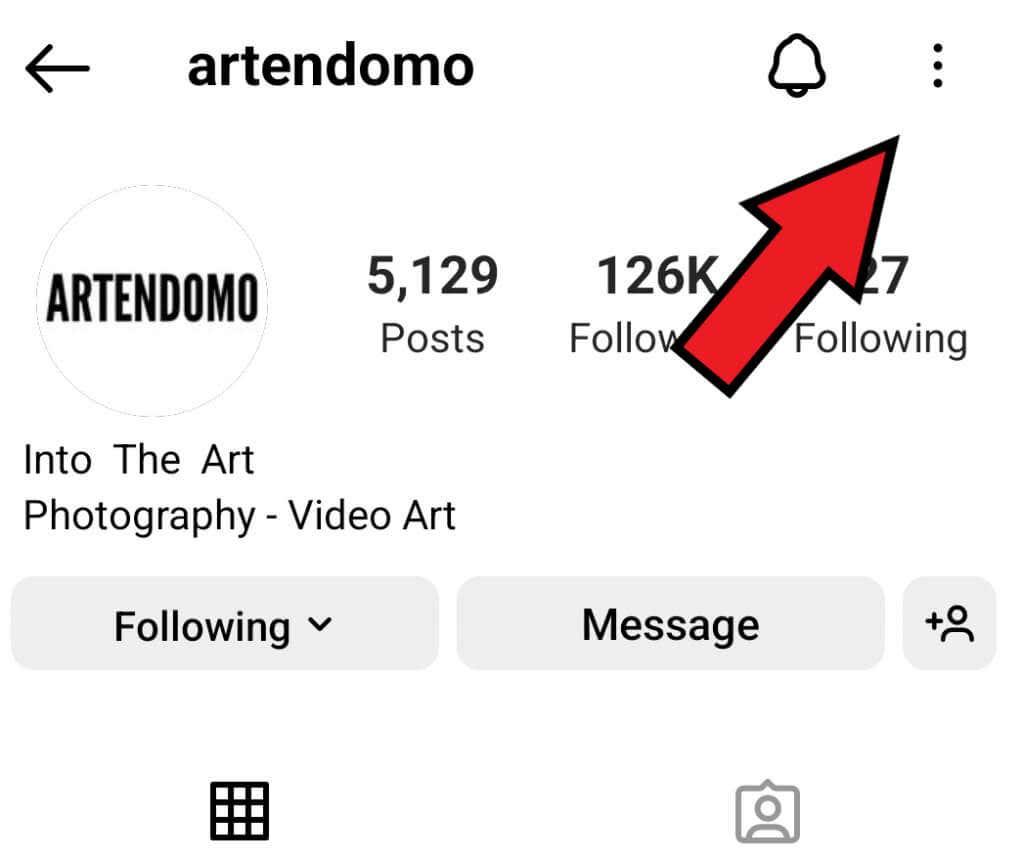
4. Пронађите и додирните Копирај УРЛ адресу профила .
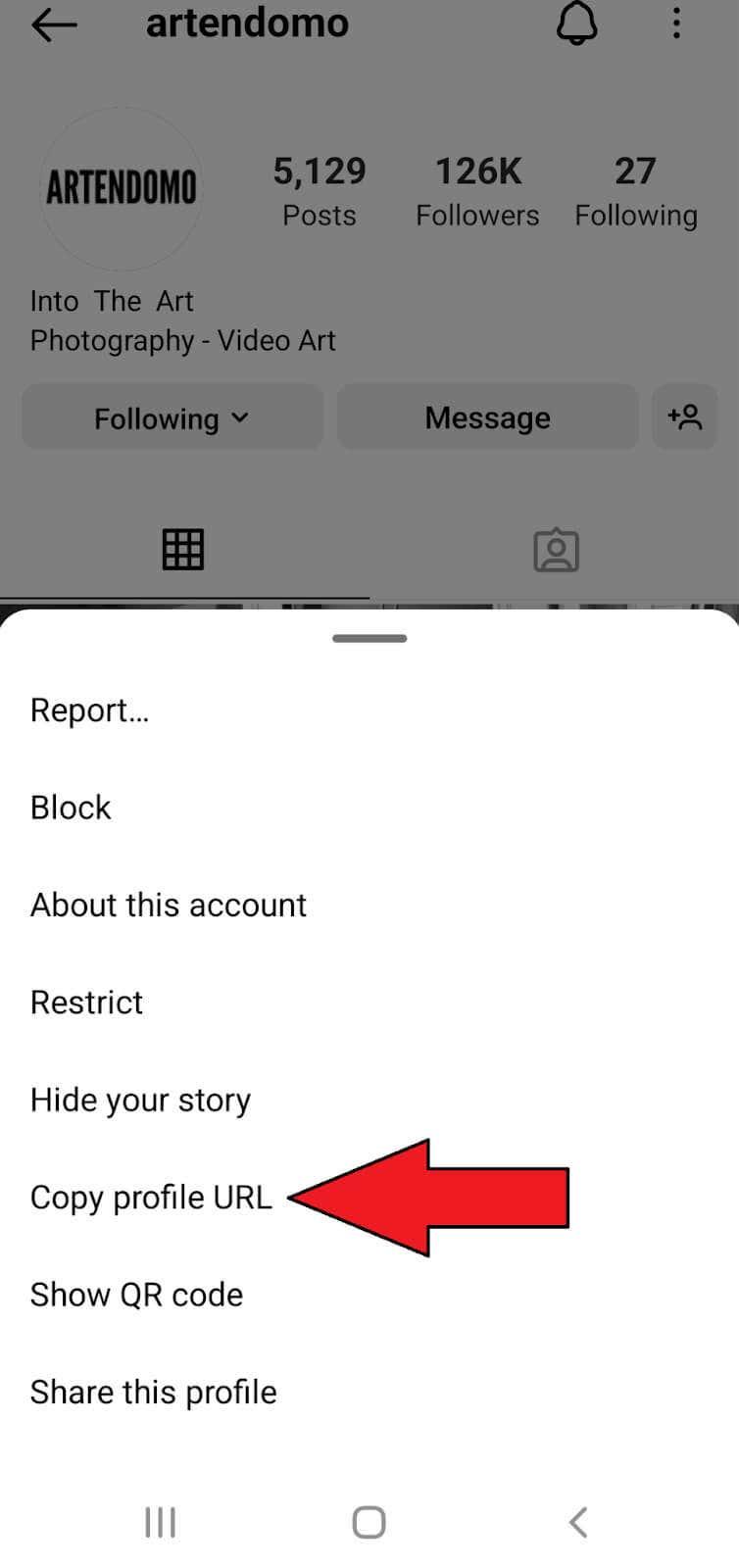
То је то! Можете користити копирану везу да је налепите где год желите. Да бисте то урадили на мобилном уређају, само додирните место на које желите да га копирате и задржите. Требало би да се појави опција за лепљење.
Како пронаћи и копирати УРЛ свог Инстаграм профила на Мац или ПЦ
Ако користите Инстаграм веб верзију, копирање и дељење везе вашег Инстаграм профила је прилично једноставно.
1. Идите на ввв.инстаграм.цом.
2. Кликните на икону вашег профила.
3. Копирајте УРЛ приказан у УРЛ траци. Можете да кликнете једном на њега да бисте га изабрали и копирали притиском на пречицу на тастатури ЦТРЛ + Ц или кликните десним тастером миша и пронађите Копирај у менију.
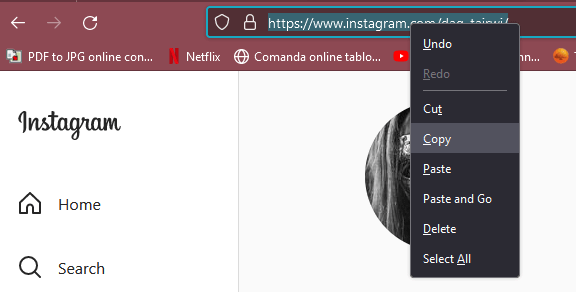
4. Копирани УРЛ можете налепити где год желите, у ДМ, на Инстаграм постове или на свој Иоутубе профил. Користите пречицу на тастатури ЦТРЛ + В да бисте налепили или кликните десним тастером миша на место где желите да га поделите и пронађите опцију за лепљење.
Како поделити Инстаграм профил са својом Инстаграм причом
Ако желите да промовишете некога тако што ћете поделити везу његовог профила са вашом Инстаграм причом, то можете учинити помоћу функције помињања. Пратите ове кораке:
1. Отворите своју мобилну апликацију Инстаграм.
2. Креирајте и прилагодите Инстаграм причу на уобичајен начин.
3. Додирните Аа да бисте почели да куцате.
4. Откуцајте „@“ одмах након чега следи корисничко име особе коју желите да поменете. Њихов профил ће бити предложен. Додирните њихову слику профила.
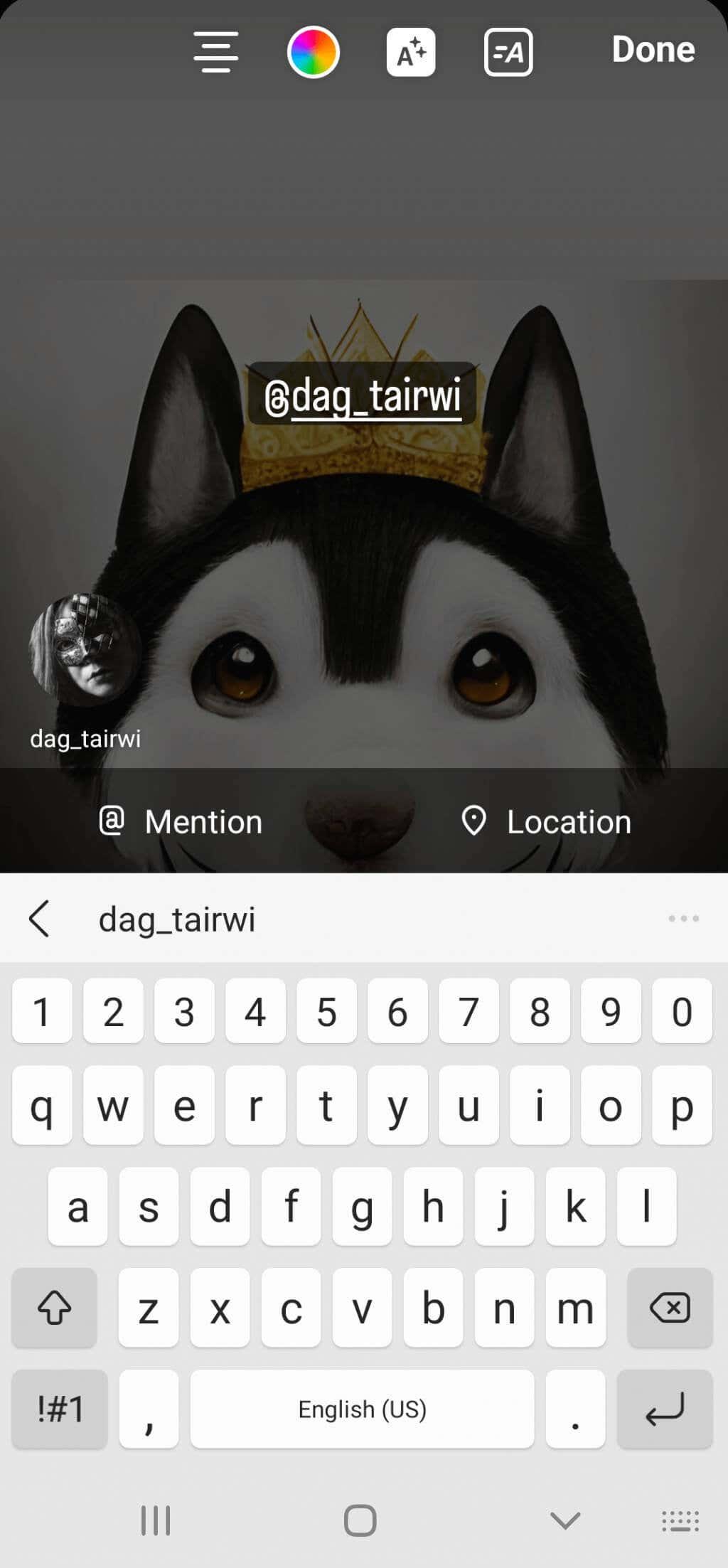
5. Додирните Готово и поделите своју причу.
Како да поделите везу са Инстаграм профилом на Фејсбуку
Мета (компанија која стоји иза Инстаграма и Фацебоока) омогућава повезивање Инстаграм налога са Фацебоок налозима. Ова функција знатно олакшава рад дигиталним трговцима. Можете да промовишете предузећа и делите приче на обе платформе истовремено. Али неће шкодити да физички додате линк на свој Инстаграм профил, на своју Фацебоок страницу.
Можете или да направите Фацебоок објаву са својим Инстаграм УРЛ-ом или копирате везу Инстаграм профила у Фацебоок-ов одељак „О нама“.
Како да направите Фацебоок пост са вашом Инстаграм УРЛ-ом
То можете учинити лако. Ако знате како да направите Фацебоок пост, можете лако да поделите свој Инстаграм профил на Фацебоок-у. Једноставно креирајте свој Инстаграм УРЛ тако што ћете додати своје корисничко име на Инстаграм веб адресу. Ако користите ПЦ или Мац, можете да копирате везу са адресне траке претраживача. Затим следите ове кораке:
1. Идите на свој Фацебоок налог.
2. Направите објаву из одељка Шта вам је на уму .
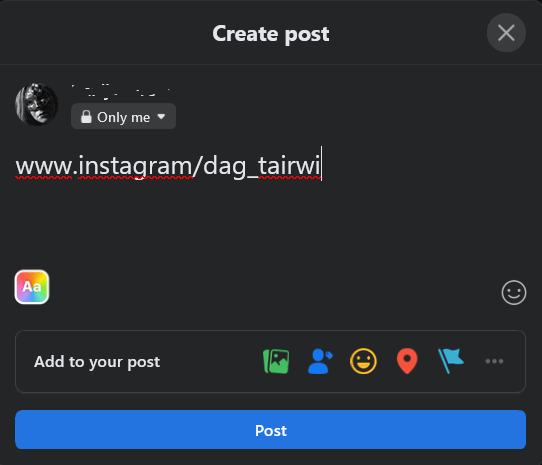
3. Напишите неколико речи које представљају ваш Инстаграм профил и налепите везу до њега.
4. Изаберите Објави .
Како поделити свој Инстаграм профил у Фацебоок-овом одељку „О“
Кад год неко одлучи да истражи ваш Фацебоок профил, лако ће видети везу до вашег Инстаграм налога. Ево како то можете да поделите преко Фацебоок-овог одељка Абоут:
1. Идите на свој Фацебоок налог.
2. Кликните на своје име и слику профила у горњем левом углу екрана да бисте отишли на свој профил.
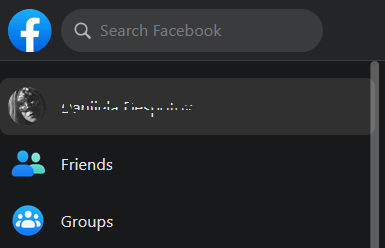
3. Идите на страницу Уреди профил .
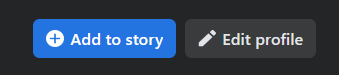
4. Померите скроловање до краја до Едит Иоур Абоут Инфо и кликните на њега.
5. Изаберите Контакт и основне информације .
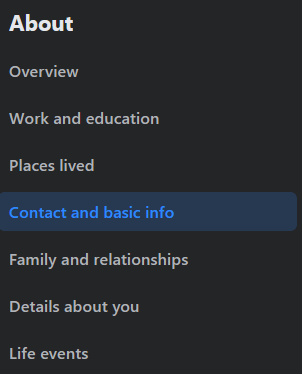
6. Пронађите одељак Веб сајт и друштвене везе и идите на Додај друштвени линк.
7. Појавиће се падајући мени, изаберите Инстаграм .
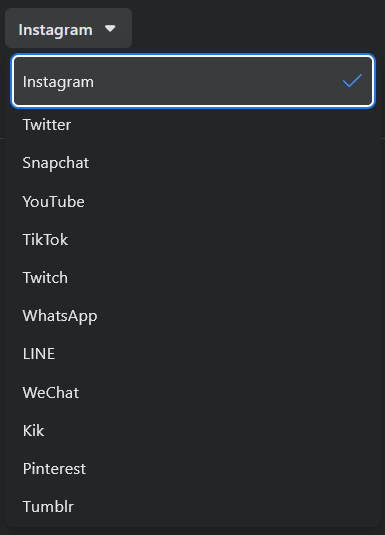
8. Унесите своје Инстаграм корисничко име у празно поље.
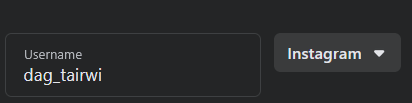
То је то! Сада хајде да погледамо ВхатсАпп и видимо како га можете користити за дељење везе вашег Инстаграм профила.
Како поделити везу са Инстаграм профилом на статусу ВхатсАпп
Да бисте поставили везу свог Инстаграм профила на ВхатсАпп статус, следите ове кораке:
1. Отворите свој ВхатсАпп на свом мобилном уређају.
2. Идите на Статус .
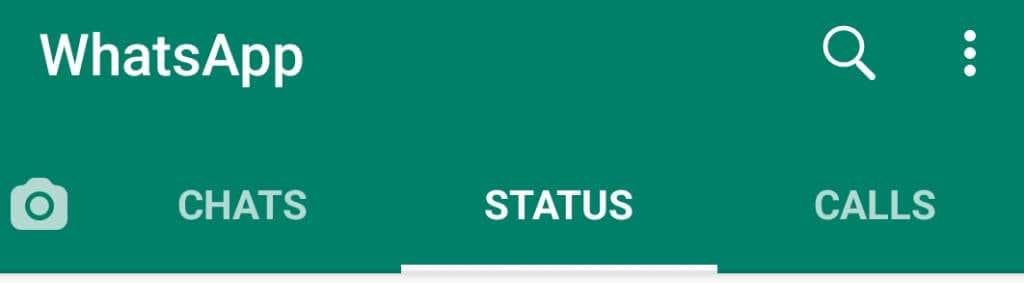
3. Да бисте изменили свој статус, додирните икону оловке и почните да куцате.
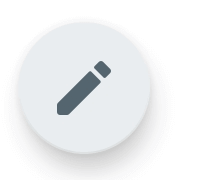
4. Унесите свој Инстаграм УРЛ. Такође можете да га копирате и налепите из веб претраживача.
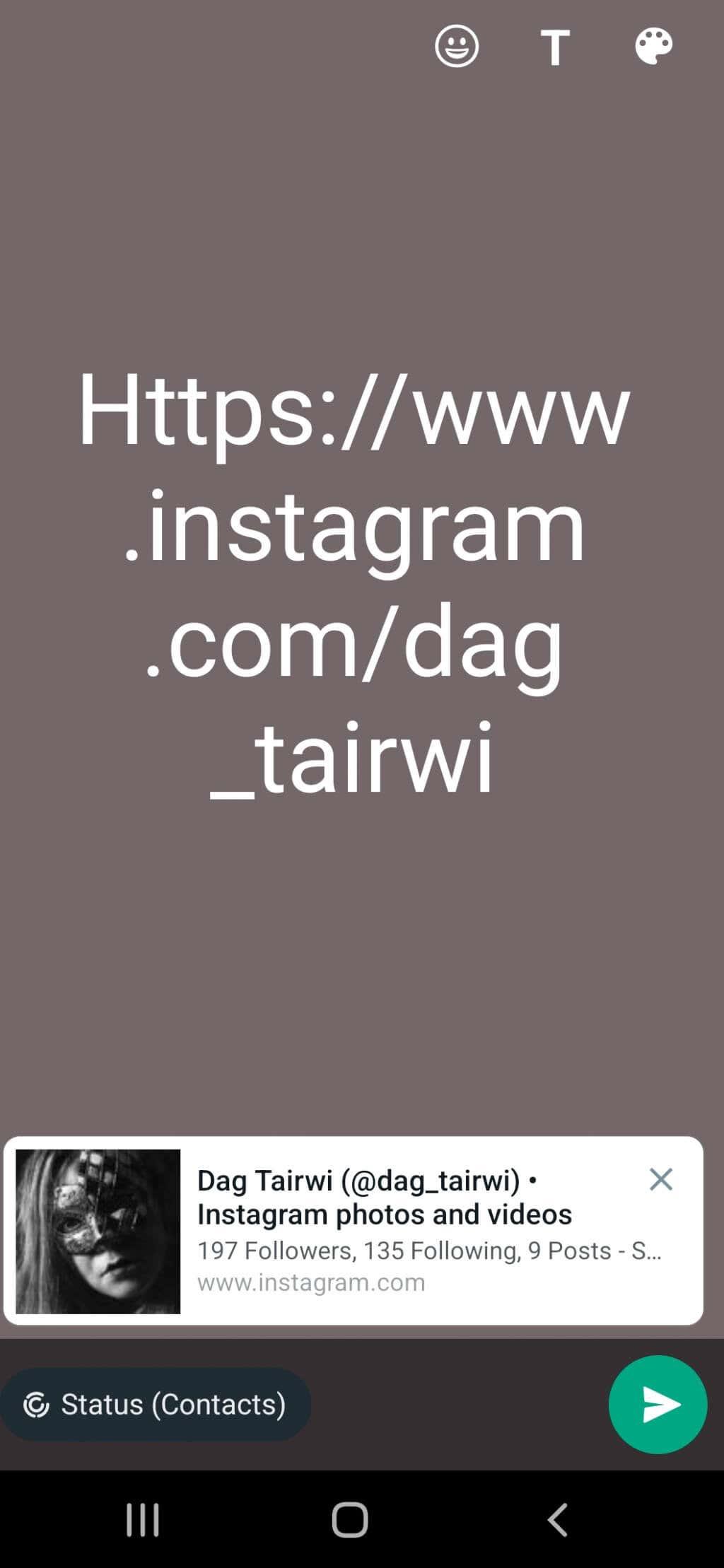
Када завршите, додирните зелено дугме за слање. Ваш нови статус ће се делити са свим вашим ВхатсАпп контактима.
Дељење везе са Инстаграм профилом је основна радња, али је незгодна ако не знате где да тражите. Такође, Инстаграм се временом мења јер се стално ажурира новим функцијама, па будите у току са ажурирањима.